Das Update in Windows hilft bei der Verbesserung der Sicherheitsupdates und bietet einige zusätzliche Features und Funktionen. Der Aktualisierungsprozess ist jedoch nicht so rationalisiert und kann in Form von aufgetretenen Fehlern eine Herausforderung darstellen. Ein solcher Fehler ist „ Windows Update-Fehlercode 0x80070020 “, was auf ein derzeit aktives Antivirenprogramm oder beschädigte oder fehlende Systemdateien zurückzuführen ist.
Dieser Artikel enthält die Lösungen zur Behebung des Windows 10-Aktualisierungsfehlers 0x80070020.
Wie behebt/behebt man den Windows 10 Update-Fehler 0x80070020?
Wenden Sie die folgenden Fixes an, um den Windows 10 Update-Fehler 0x80070020 zu beheben:
- SFC-Scan ausführen.
- Führen Sie DISM aus.
- Löschen Sie alle Inhalte des SoftwareDistribution-Ordners.
- Führen Sie das System im sauberen Startmodus aus.
- Deaktivieren Sie das aktive Antivirenprogramm.
- Führen Sie CHKDSK aus.
- Sorgen Sie für ein virenfreies System.
Lösung 1: SFC-Scan ausführen
Der SFC-Scan (System File Checker) findet die beschädigten Dateien und behebt sie nach dem Scannen. Führen Sie die folgenden Schritte aus, um diesen Scan auszuführen.
Schritt 1: Führen Sie die Eingabeaufforderung aus
Führen Sie die Eingabeaufforderung als „ Administrator “:
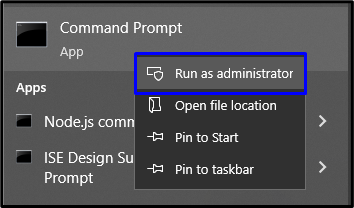
Schritt 2: Starten Sie den SFC-Scan
Schreib die ' sfc /scan jetzt ” Befehl, um den Systemscan zu starten und die beschädigten Dateien zu finden:
> sfc / Scanne jetzt 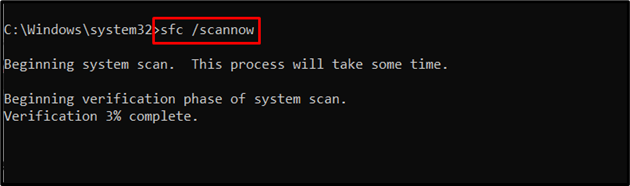
Lösung 2: Führen Sie DISM aus
Ausführung „ DISM “ ist auch eine Alternative für Benutzer, die Probleme mit dem SFC-Scan haben. Überprüfen Sie dazu zunächst den Zustand des Systemabbilds:
> DISM.exe / Online / Cleanup-Bild / Gesundheit prüfen 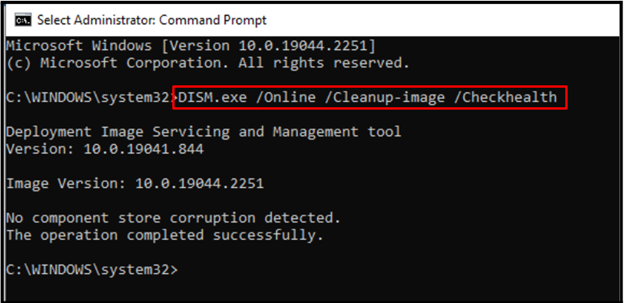
Geben Sie nun den Befehl ein, um den Zustand des Systemabbilds zu scannen:
> DISM.exe / Online / Cleanup-Bild / ScanGesundheit 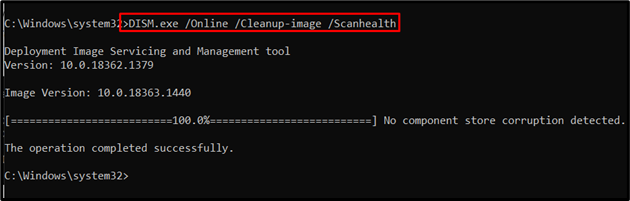
Stellen Sie schließlich den Zustand des Systemabbilds mit Hilfe des folgenden Befehls wieder her:
> DISM.exe / Online / Cleanup-Bild / Wiederherstellung der Gesundheit 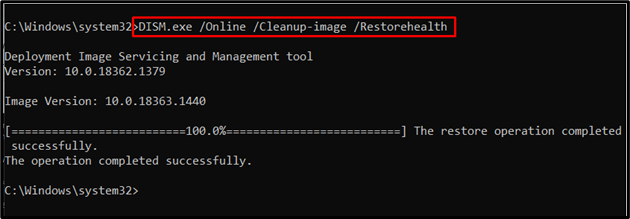
Dieser Vorgang wird einige Zeit in Anspruch nehmen. Starten Sie nach Abschluss des Scanvorgangs Ihren Computer neu und prüfen Sie, ob der Update-Fehler 0x80070020 in Windows 10 behoben ist.
Lösung 3: Alle Elemente im SoftwareDistribution-Ordner löschen/entfernen
In dem angegebenen Ordner werden die Windows-Update-Dateien zwischengespeichert. Löschen Sie also den Inhalt in „ Softwareverteilung “-Ordner kann auch den Aktualisierungsfehler beheben.
Schritt 1: Navigieren Sie zu Pfad
Gehen Sie auf dem PC zu „ C:\Windows\SoftwareDistribution ' Weg:
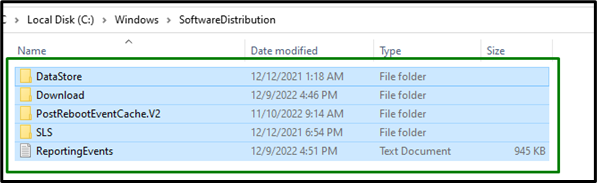
Schritt 2: Löschen Sie den Inhalt
Wählen Sie alle Elemente in diesem Ordner aus und löschen/entfernen Sie sie über die Schaltfläche „ löschen ”-Taste auf der Tastatur.
Lösung 4: Führen Sie das System im sauberen Startmodus aus
Der Clean-Boot-Modus in Windows unterstützt die Integration sowohl der installierten Software als auch des Windows-Updates. Wenden Sie dazu die folgenden Schritte an.
Schritt 1: Öffnen Sie die Systemkonfiguration
Eintreten ' msconfig “ im Run-Popup, um zum „ Systemkonfiguration ' Fenster:
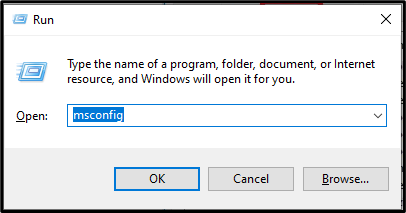
Schritt 2: Zur Registerkarte „Dienste“ umleiten
Wechseln Sie dann zu „ Dienstleistungen ' Sektion. Wählen Sie hier „ Verstecke alle Microsoft-Dienste ” Kontrollkästchen und klicken Sie auf das “ Alle deaktivieren ' Knopf:
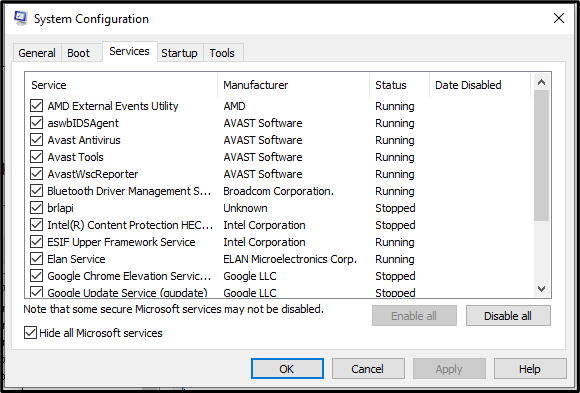
Schritt 3: Wechseln Sie zur Registerkarte Start
Wechseln Sie nun zu „ Anfang “ Registerkarte und klicken Sie auf „ Öffnen Sie den Task-Manager ' Verknüpfung:
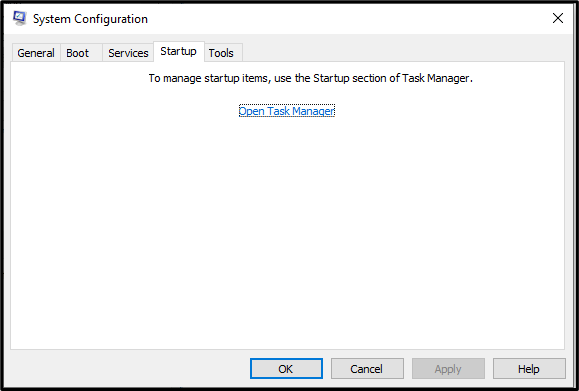
Schritt 4: Deaktivieren Sie die Anwendungen
Deaktivieren Sie im folgenden Fenster die angegebenen Anwendungen nacheinander:
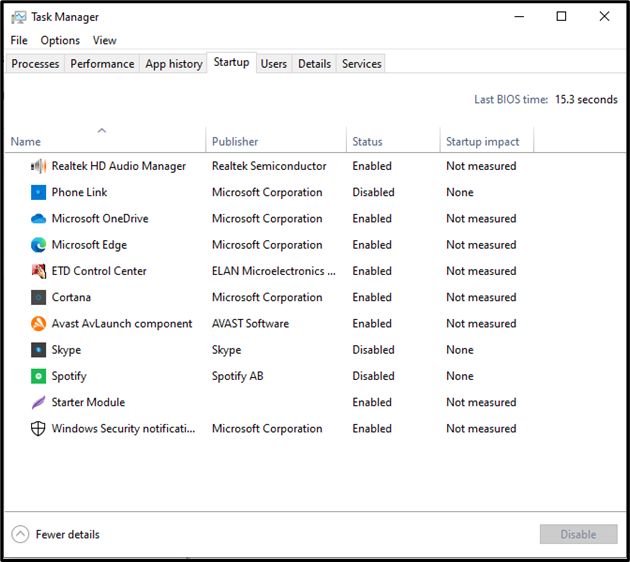
Starten Sie nun den Computer neu, um Windows erneut zu aktualisieren.
Lösung 5: Deaktivieren Sie das aktive Antivirenprogramm
Manchmal werden die installierten Antivirenprogramme von Drittanbietern auch zu einem Engpass bei der Installation von Windows 10-Updates. Es tritt aufgrund von Kompatibilitätsproblemen zwischen dem Betriebssystem und dem installierten Antivirus auf. Folglich ist der Windows Update-Prozess betroffen.
Es kann jedoch nach dem erfolgreichen Update von Windows 10 wieder aktiviert werden.
Lösung 6: Führen Sie CHKDSK aus
Die ' chkdsk “-Befehl hilft auch bei der Reparatur fehlerhafter Sektoren, wodurch das „ 0x80070020 ' Error. Geben Sie dazu den genannten Befehl zusammen mit dem zu überprüfenden Laufwerk ein. In diesem Fall ist das Systemlaufwerk „ C: “ wird angegeben:
> chkdsk-C: 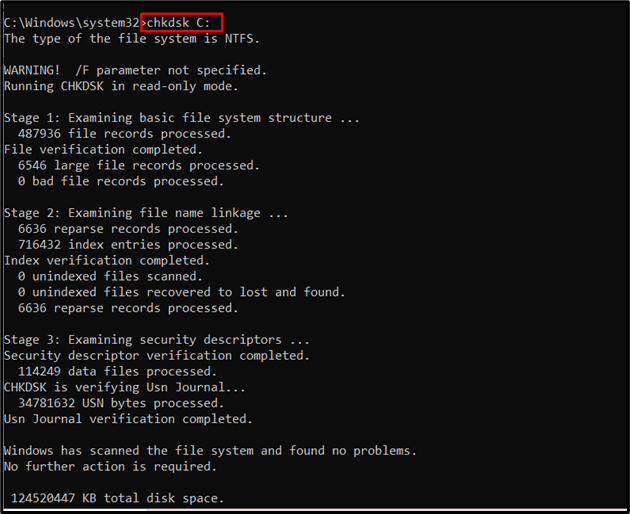
Starten Sie nach dem Scannen den PC neu und aktualisieren Sie Ihr Windows.
Lösung 7: Stellen Sie sicher, dass das System virenfrei ist
Der Windows Update-Fehler „ 0x80070020 “ kann auch aufgrund des im System vorhandenen Virus/Malware auftreten. Daher hilft die Verwendung eines sicheren Antivirenprogramms dabei, einen vollständigen Scan auf Ihrem PC effektiv durchzuführen. Als Ergebnis wird der angegebene Fehler behoben.
Fazit
Zur Lösung des „ Windows 10 Update-Fehler 0x80070020 “, führen Sie den SFC-Scan aus, führen Sie DISM aus, löschen Sie den gesamten Inhalt des SoftwareDistribution-Ordners, führen Sie das System im sauberen Startmodus aus, deaktivieren Sie das aktive Antivirenprogramm, führen Sie CHKDSK aus oder stellen Sie sicher, dass das System virenfrei ist. In diesem Blog wurden die Ansätze zur Behebung des Windows 10 Update 0x80070020-Fehlers demonstriert.